Làm thời gian biểu trên Excel là một cách hiệu quả để quản lý thời gian, theo dõi tiến độ công việc và nâng cao năng suất. Bài viết này sẽ hướng dẫn bạn cách tạo thời gian biểu chi tiết, từ cơ bản đến nâng cao, giúp bạn tận dụng tối đa sức mạnh của Excel trong việc tổ chức công việc.
Lợi ích của việc sử dụng Excel cho thời gian biểu
Sử dụng Excel để tạo thời gian biểu mang lại nhiều lợi ích, bao gồm khả năng tùy chỉnh cao, dễ dàng chia sẻ và cập nhật, cũng như tích hợp với các công thức và tính năng khác của Excel. Bạn có thể dễ dàng theo dõi thời gian dành cho từng nhiệm vụ, dự án hoặc hoạt động, từ đó phân bổ thời gian hiệu quả hơn. Việc sử dụng Excel cũng giúp bạn hình dung rõ ràng tiến độ công việc, xác định các khoảng thời gian trống và tối ưu hóa lịch trình của mình. 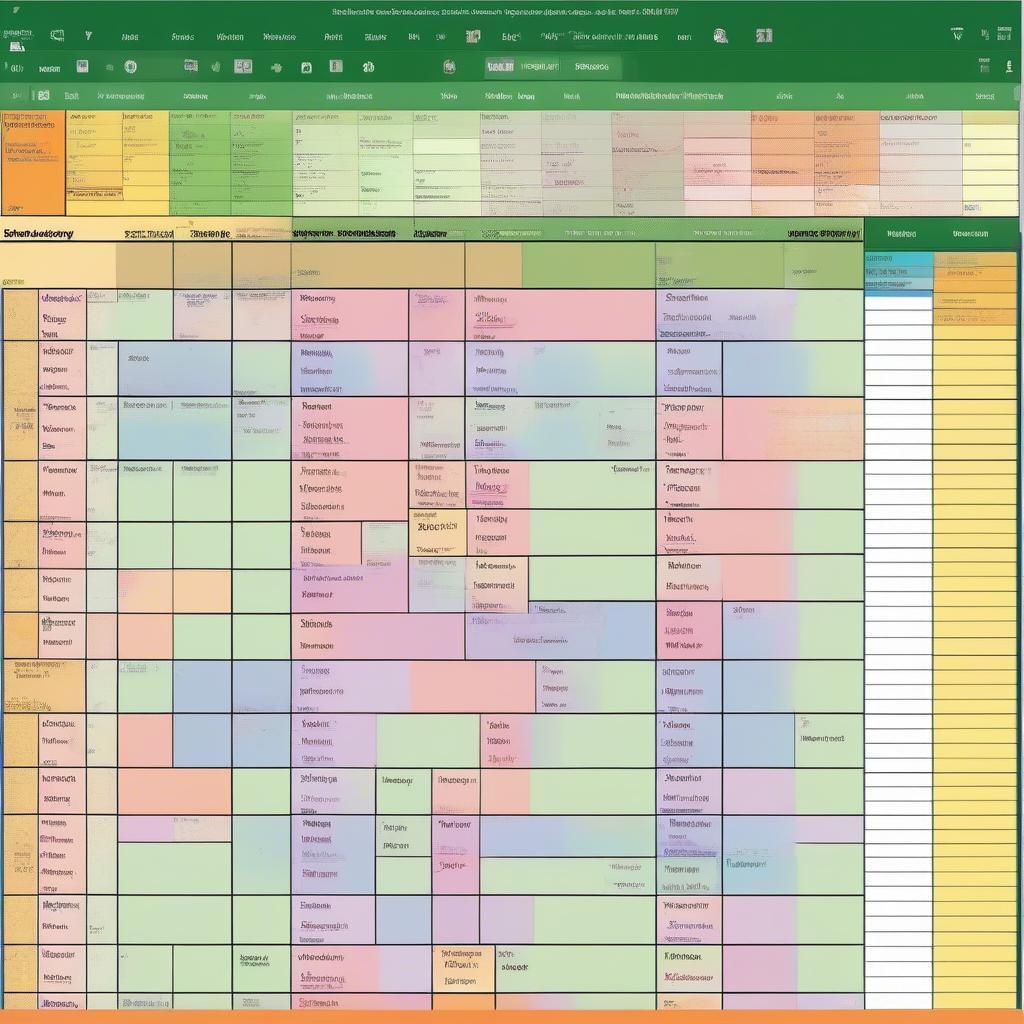 Tạo thời gian biểu trên Excel
Tạo thời gian biểu trên Excel
Các bước tạo thời gian biểu cơ bản trên Excel
Để tạo một thời gian biểu cơ bản, bạn có thể làm theo các bước sau:
- Mở một bảng tính Excel mới: Khởi động Excel và tạo một bảng tính mới.
- Nhập các cột cho ngày và giờ: Ở hàng đầu tiên, nhập tên các ngày trong tuần (Thứ Hai, Thứ Ba,…). Ở cột đầu tiên, nhập các khung giờ bạn muốn theo dõi (ví dụ: 7:00, 8:00,…).
- Nhập các hoạt động: Điền vào các ô tương ứng với ngày và giờ với các hoạt động bạn cần thực hiện.
- Định dạng bảng: Sử dụng các công cụ định dạng của Excel để làm nổi bật các hoạt động quan trọng, phân loại theo màu sắc, hoặc thêm viền cho bảng.
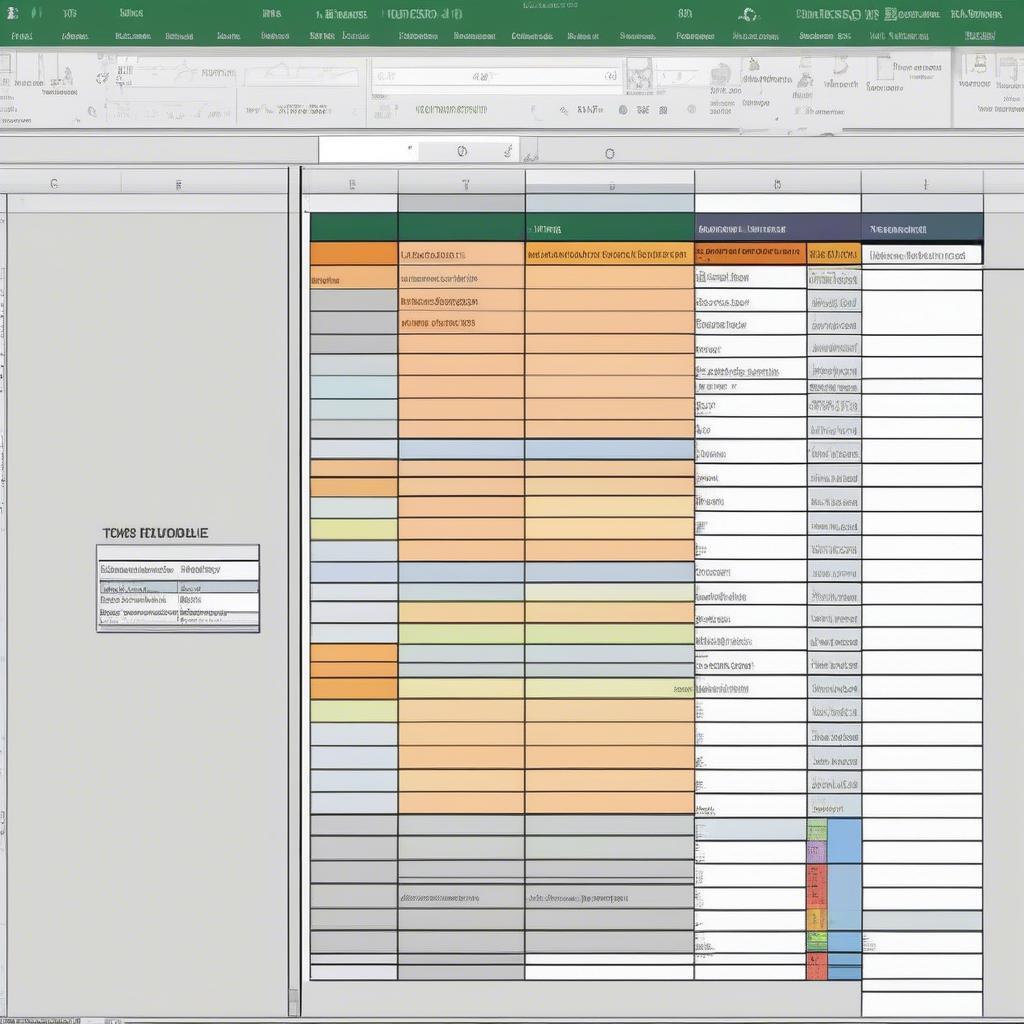 Định dạng thời gian biểu Excel
Định dạng thời gian biểu Excel
Nâng cao thời gian biểu với các tính năng của Excel
Excel cung cấp nhiều tính năng nâng cao để bạn tùy chỉnh thời gian biểu của mình, chẳng hạn như:
- Sử dụng công thức: Bạn có thể sử dụng các công thức để tính toán tổng thời gian dành cho mỗi hoạt động hoặc dự án.
- Tạo biểu đồ: Biểu đồ giúp bạn trực quan hóa thời gian biểu và dễ dàng so sánh thời gian dành cho các hoạt động khác nhau.
- Conditional Formatting: Tính năng này cho phép bạn tự động định dạng các ô dựa trên các điều kiện cụ thể, ví dụ như tô màu các ô khi đến hạn hoàn thành.
- Sử dụng Template: Excel cung cấp sẵn nhiều mẫu thời gian biểu mà bạn có thể sử dụng và chỉnh sửa theo nhu cầu.
Ví dụ thực tế về cách làm thời gian biểu trên Excel cho quản lý xưởng gara
Trong môi trường xưởng gara, thời gian biểu đóng vai trò quan trọng trong việc sắp xếp lịch hẹn, phân công nhân sự và quản lý tiến độ sửa chữa. Bạn có thể sử dụng Excel để tạo thời gian biểu cho các kỹ thuật viên, theo dõi tình trạng sửa chữa của từng xe, và quản lý kho phụ tùng. làm bảng chấm công excel giúp bạn quản lý thời gian làm việc của nhân viên một cách hiệu quả.
Trích dẫn từ chuyên gia Nguyễn Văn A, Giám đốc vận hành của một chuỗi xưởng gara lớn: “Việc sử dụng Excel để quản lý thời gian biểu đã giúp chúng tôi tối ưu hóa hoạt động của xưởng, giảm thiểu thời gian chờ đợi của khách hàng và nâng cao năng suất làm việc của nhân viên.”
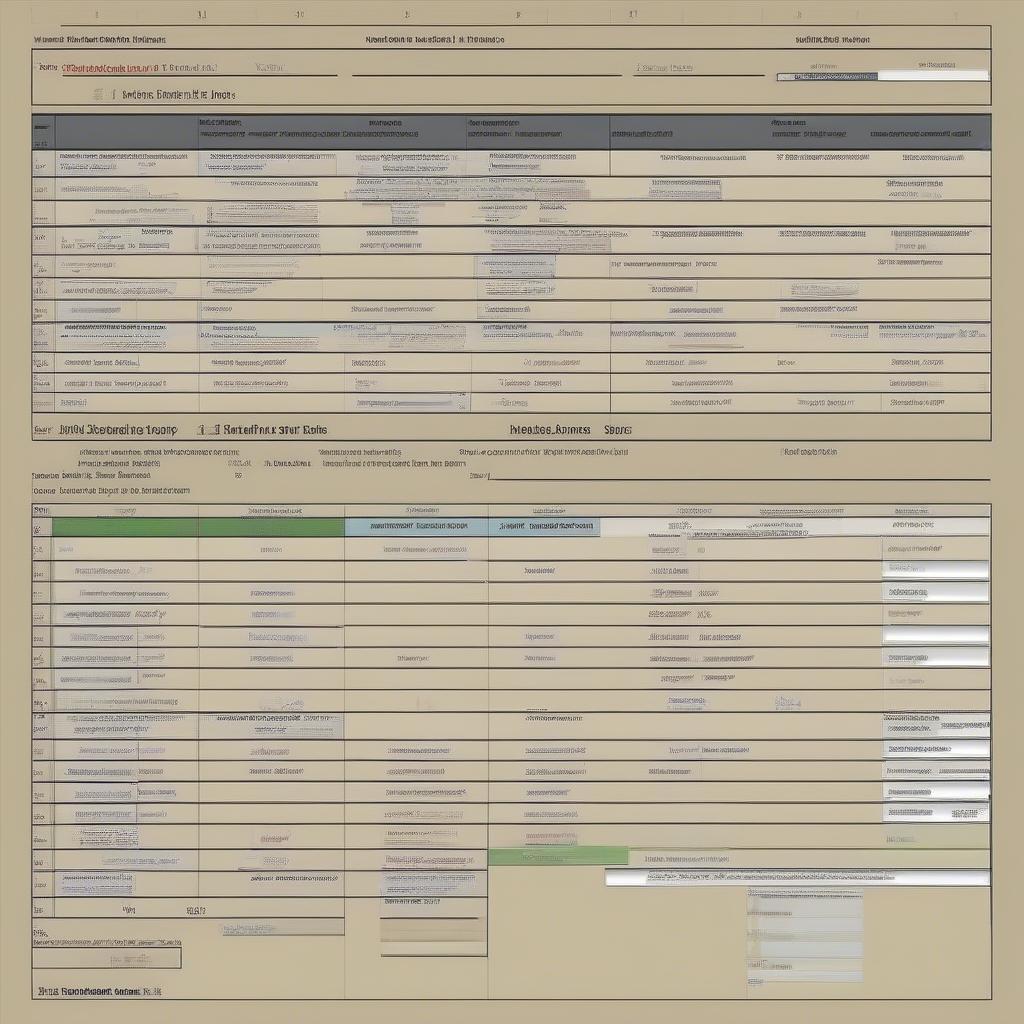 Quản lý thời gian biểu xưởng gara
Quản lý thời gian biểu xưởng gara
Kết luận
Cách Làm Thời Gian Biểu Trên Excel không chỉ đơn giản mà còn mang lại hiệu quả cao trong việc quản lý thời gian và công việc. Bằng cách áp dụng các bước cơ bản và tận dụng các tính năng nâng cao của Excel, bạn có thể tạo ra một thời gian biểu phù hợp với nhu cầu cụ thể của mình, từ đó nâng cao năng suất và đạt được mục tiêu đề ra.
FAQ
- Tôi có thể chia sẻ thời gian biểu Excel của mình với người khác không? Có, bạn có thể dễ dàng chia sẻ file Excel với người khác qua email hoặc các nền tảng lưu trữ trực tuyến.
- Tôi có thể sử dụng Excel trên điện thoại di động để xem thời gian biểu không? Có, bạn có thể sử dụng ứng dụng Excel trên điện thoại di động để xem và chỉnh sửa thời gian biểu.
- Làm thế nào để bảo vệ thời gian biểu Excel của tôi khỏi bị chỉnh sửa trái phép? Bạn có thể đặt mật khẩu cho file Excel để ngăn chặn việc chỉnh sửa trái phép.
- Có những phần mềm nào khác có thể thay thế Excel để tạo thời gian biểu? Có nhiều phần mềm quản lý dự án và thời gian khác như Google Calendar, Trello, Asana,…
- Tôi có thể tìm thấy các mẫu thời gian biểu Excel ở đâu? Bạn có thể tìm thấy nhiều mẫu thời gian biểu Excel miễn phí trên internet hoặc trong thư viện mẫu của Excel.
- Làm thế nào để tự động cập nhật thời gian biểu trong Excel? Bạn có thể sử dụng các công thức và macro để tự động cập nhật thời gian biểu dựa trên các dữ liệu khác.
- Tôi có thể in thời gian biểu Excel của mình ra giấy không? Có, bạn có thể dễ dàng in thời gian biểu Excel ra giấy để sử dụng offline.


